

如何将Commodore64计算机变成蓝牙键盘
电子说
描述
步骤1:准备Adafruit Feather M0 Bluefruit LE
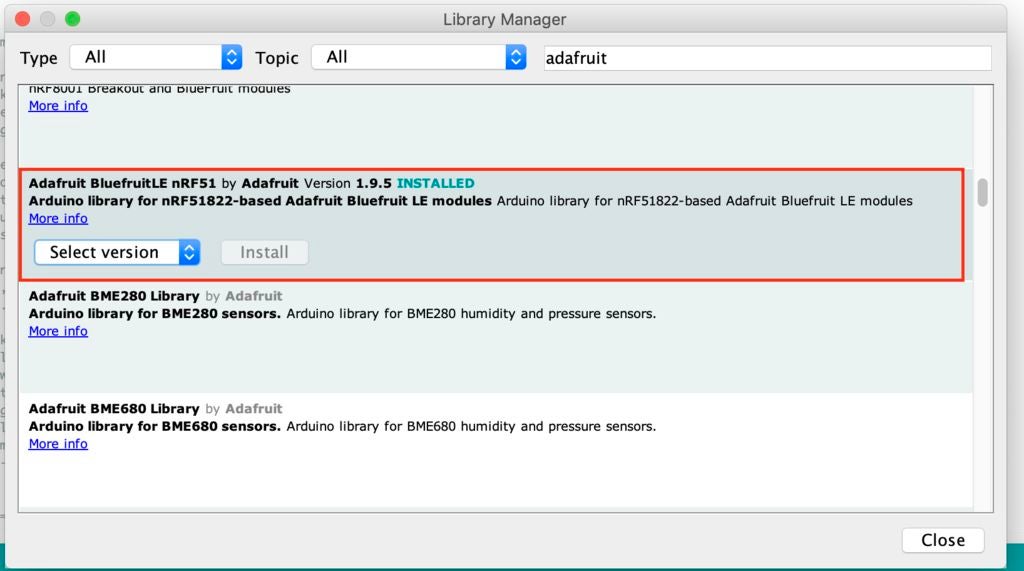
如果没有预装配,首先将插头引脚焊接到电路板上。
更新公猪d到最新的固件。除非电路板更新至至少0.7.6,否则我的arduino草图将无效。如果您运行较旧的固件,草图将无法正常工作或存在性能问题。我确认我的草图运行版本0.7.7和0.8.0完美无缺。您可以使用应用程序Bluefruit LE Connect for(iOS或Android)通过手机无线更新主板固件。我使用iOS应用程序,您可以选择升级或降级到许多版本。选择0.7.7或0.8.0。我不能保证一切都能在新版本中正常工作。
接下来在草图所需的Arduino IDE中安装板卡和库。
确保安装Adafruit SAMD板和使用电路板管理器的Arduino SAMD板。
另外,使用库管理器安装Adafruit BluefruitLE nRF51 v1.9.5
通过上传一些示例确认电路板工作正常如果你正确安装了库,你应该在示例 - 》 Adafruit Bluefruit nRF51下看到草图。
最后,在确认电路板工作正常后,使用此步骤中提供的文件上传我的草图。
步骤2:清洁并准备Commodore 64(如需要)
如果你有一个Commodore 64主板,它将不会被移除使用。
清洁Commodore 64键盘触点。在清洁我之前,空格键和F1键在按下时并不总是记录。在下面的过程之后,一切都运行良好。
首先拆除连接到换档锁的电线
取下固定键盘底部的23个小螺钉
翻转电路板
然后清理触点
我使用QD Contact Cleaner
我将一些喷到一个小杯子里并用q-tips轻轻地清洁每个接触,直到没有更多或很少的黑色接触到q-tips
我尝试了同样的清洁过程,首先用酒精擦拭它不像接触式清洁器那么有效。
清洁后所有按键都工作正常。
按照相反的步骤重新组装键盘。不要忘记将电线重新焊接到换档锁定键。
步骤3:在面包板上构建电路
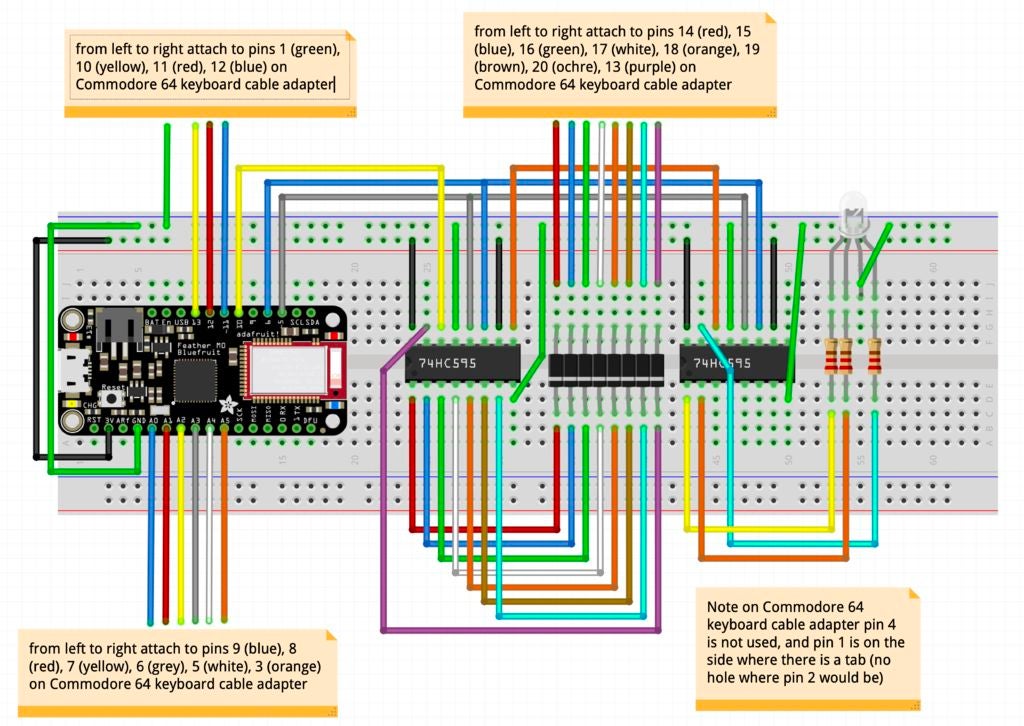

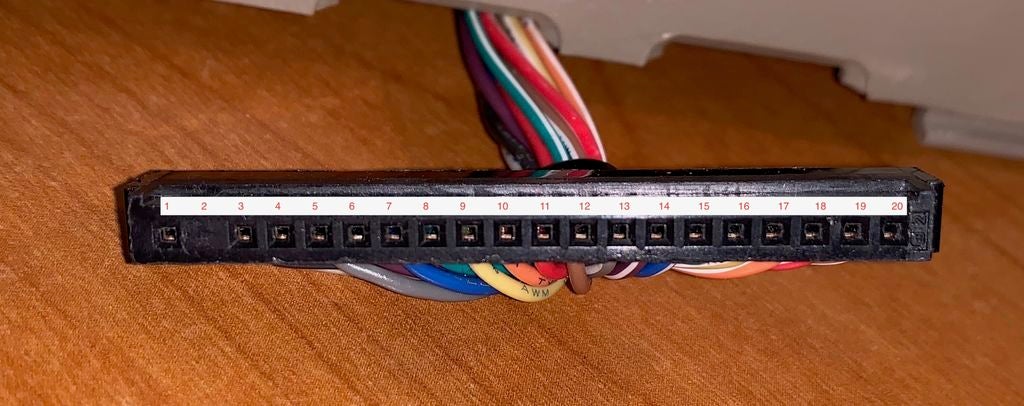
现在按照Fritzing图所示将电路连接到面包板上。我在图片中使用了两个面包板,一个大的白色面包板和一个小的蓝色面包板,只是为了将它展开一点。在一个大的白色面包板上有适合所有东西的空间。
来自Commodore 64键盘的功能区图片显示了如何识别引脚编号。引脚1位于缺少孔的一侧(引脚2)。
电路中二极管的放置方向很重要。确保二极管上的暗带位于图中所示的一侧。我使用的二极管是1N4148。
所有电阻都是220欧姆。
RGB Led需要是共阴极类型,否则无法正常工作电路。
如果一切正常,你应该可以通过蓝牙将Commodore 64连接到设备,让它作为蓝牙键盘正常工作!
(另请注意:74HC595芯片上的引脚1是芯片上的点)
第4步:建立一个更永久的电路。
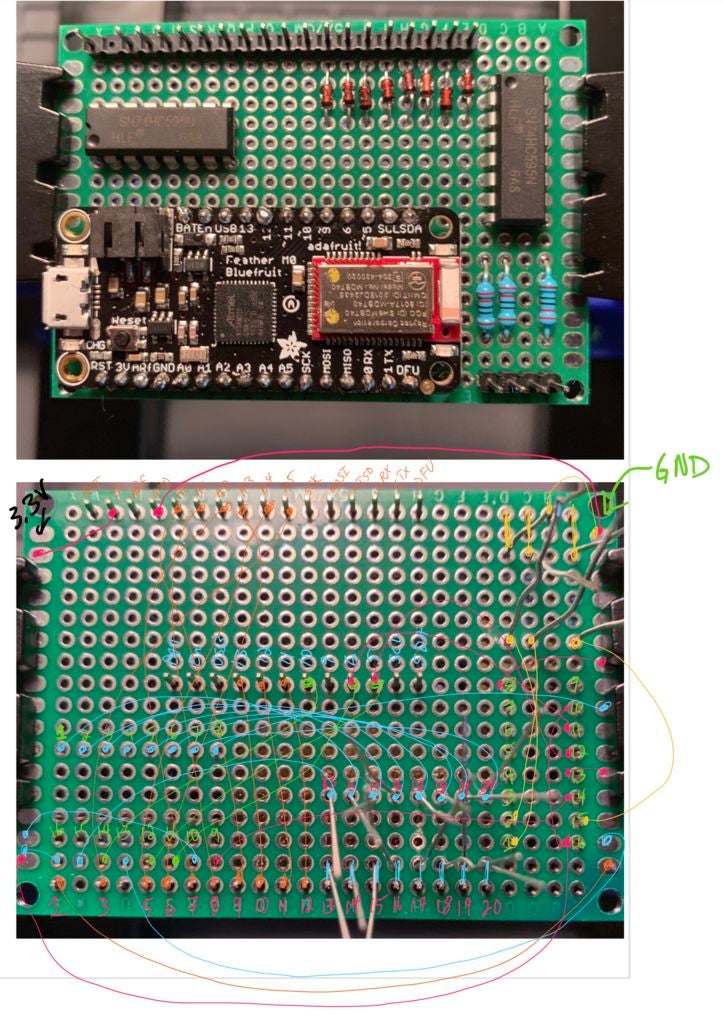


现在你已经确认一切正常,它的接线时间一个更永久的电路。
照片中显示是我如何布置我的组件。
我使用了一个20针公针头并用钳子取下第二个针脚,以便从Commodore 64键盘上安装色带。我还使用了一个4针公针插头来制作RGB LED的连接器。
我拍了一张照片,然后把它翻过来拍了一张照片。
我标记了图表上的所有引脚,并绘制了所有需要进行的连接。
要非常小心并仔细检查所有内容。
一旦你确定一切是正确的开始使用30规格的电线焊接连接使用图片作为指导。我用一个万用表来确保我焊接的每个东西之间都有电气连接,并且附近的引脚之间没有不应该连接的电气连接。
我使用女性 - 女性跨接电缆和一些疯狂的胶水为RGB LED制作电缆。
(注意:在水平74HC595上我绘制了针脚9-16的连接当引脚真正位于数字上方的孔中时,数字下面是
步骤5:添加一个开关,USB连接器和安装完成它。


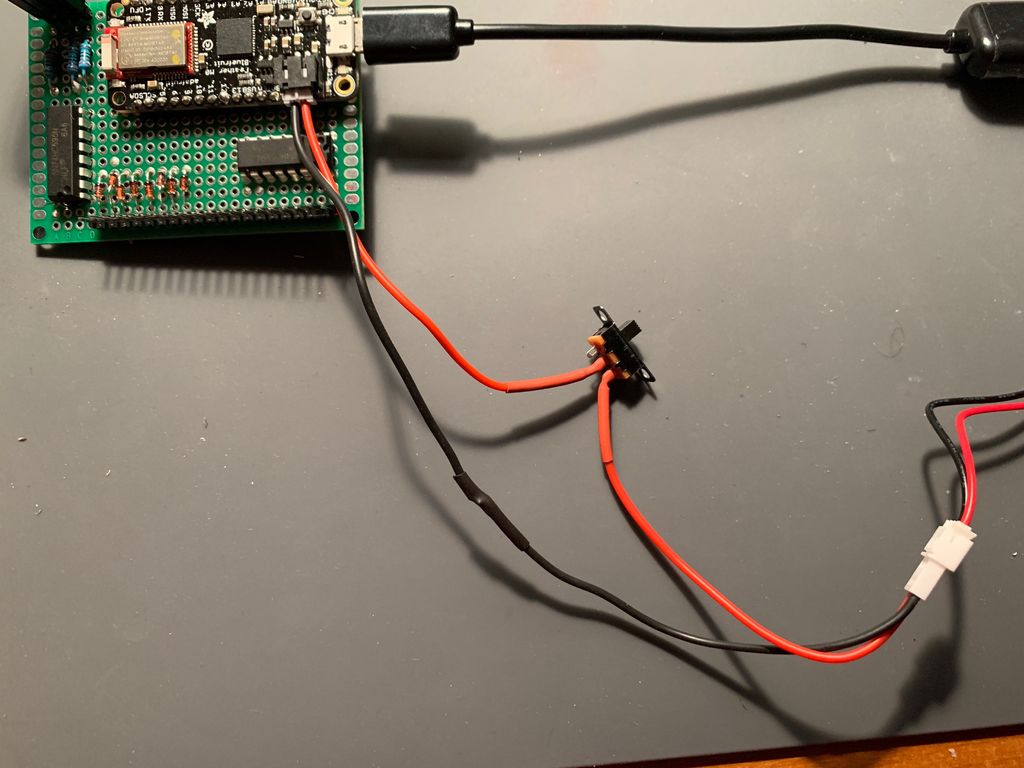
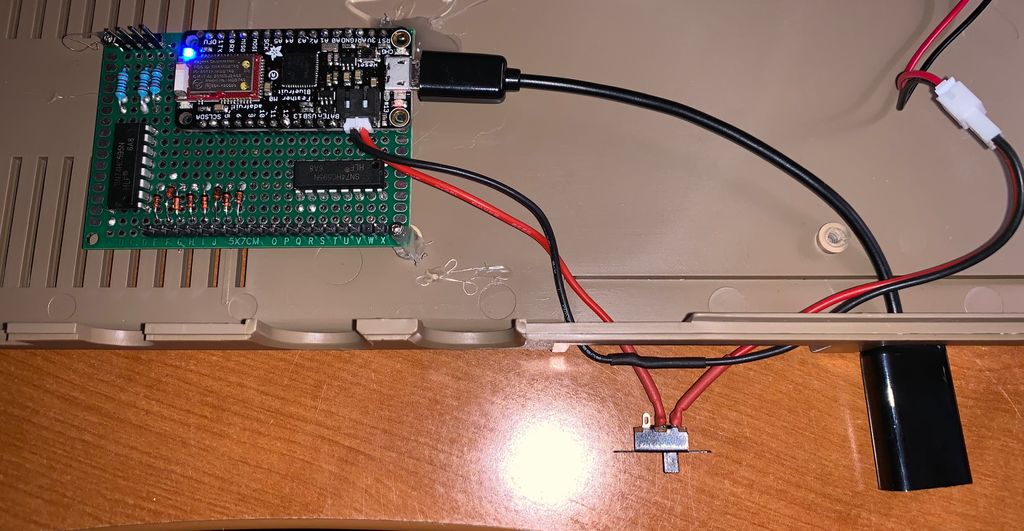

完成阶段:
首先我选择了一个位置来固定电路板和电池组并将它们热粘在适当的位置
用于电路板我选择了一块用于主板的螺丝并用热胶粘在那里螺丝
I热粘在其他角落的两个螺丝,将它紧紧地固定到位,然后将电路从底部抬起一点
我也热熔了RGB LED取代旧的LED。您可能不需要使用热胶,但是当我获得它时,我的C64外壳被损坏了。
然后我用一个公母100mm JST连接器延长了电池线并焊接了滑动开关,以便能够打开和关闭蓝牙键盘
接下来我获得了一个短男性用于充电的micro-usb电缆连接到母usb_a电缆
我为交换机和USB电缆3D打印了一个支架(附带了stl文件)
我需要稍微提交孔适合开关和USB线
我疯狂地将USB线固定到位,开关很好,只有摩擦力
最后我热胶安装板就位
步骤6:功能的最终注意事项
LED设置为:
当电池电量良好且连接到蓝牙时为蓝色
当电池电量正常且电池没有连接到蓝牙时
注意:为了给电池充电,当通过USB电缆连接电源时,开关需要处于打开位置。
键盘功能:
我只在iOS设备上测试过,它可以做我想过的所有事情。它应该在很大程度上适用于其他系统,但我还没有测试过。
恢复密钥等同于mac上的选项密钥。
Commodore密钥等同于命令键盘上的键。
ctrl键等同于mac上的控制键。
为了使用选项移位命令,请按恢复键和右移键。
右移和左移键不同。在某些情况下,它们将不会有相同的结果,并且可以用来键入Commodore键盘上未显示的键。
右移7是`
右移=是|
右移/是\
右移:是{
右移; is}
tab是键盘左上角的左箭头
clear/home按钮将光标移动到行的开头
右移和clear/home将光标移动到行尾
左移clear/home突出显示光标后面行中的所有内容
左移和光标键可以是用于突出显示文字
未修改的功能键:
F1 =播放/暂停
F3 =音量增大
F5 =音量减小
F7 =静音
按下左移键时的功能键:
F1 =媒体下一步
F3 =媒体上一页
F5 =搜索
F7 = Home
按下右移时的功能键:
F1 =亮度+
F3 =亮度 -
F5 =搜索
F7 =切换虚拟键盘
- 相关推荐
- 蓝牙键盘
- Commodore64
-
如何将Canon数码摄像机连接到计算机上?2010-03-16 0
-
计算机键盘代码2016-03-08 0
-
怎么通过Spartan 3E板将PS/2鼠标或键盘连接到计算机2019-05-14 0
-
计算机的组成原理是什么?2021-07-07 0
-
什么是计算机系统、计算机硬件和计算机软件?2021-07-22 0
-
计算机简介2021-12-23 0
-
Commodore 64 PROM 2364到EPROM 27Cxxx适配器2022-08-17 0
-
各位计算机大神,要如何将网上的加密影片下载下载2022-12-06 0
-
计算机键盘开关2009-07-24 1461
-
计算机非传统键盘2009-07-24 767
-
计算机键盘开关改作按钮开关2009-08-18 1005
-
如何将Arduino板连接到的计算机上的30个项目2018-12-11 1102
-
怎样将旧计算机变成Web服务器2019-10-31 4144
-
源创通信 BPI-M64 四核心64位开源单板计算机介绍2019-11-14 2450
-
基于1602加矩阵键盘的简易计算机原理图及源码2021-04-29 917
全部0条评论

快来发表一下你的评论吧 !

